电脑版花椒直播助手添加文字的方法
时间:2023-10-17 13:47:11作者:极光下载站人气:48
花椒直播助手提供手机版和电脑版,有的小伙伴习惯使用电脑版进行直播内容,在通过该软件进行直播的时候,你可能会进行相应的设置,比如想要在页面上进行添加有些文字内容,那么怎么添加文字内容,在直播页面中添加文字可以让我们对直播有一个简单的介绍,直接可以点击媒体功能进入文字添加的页面中即可,你可以设置文字的颜色,以及字体类型和大小等,还可以设置文字的滚动速度,下方是关于如何使用电脑版花椒直播助手添加文字的具体操作方法,如果你需要的情况下可以看看方法教程,希望对大家有所帮助。
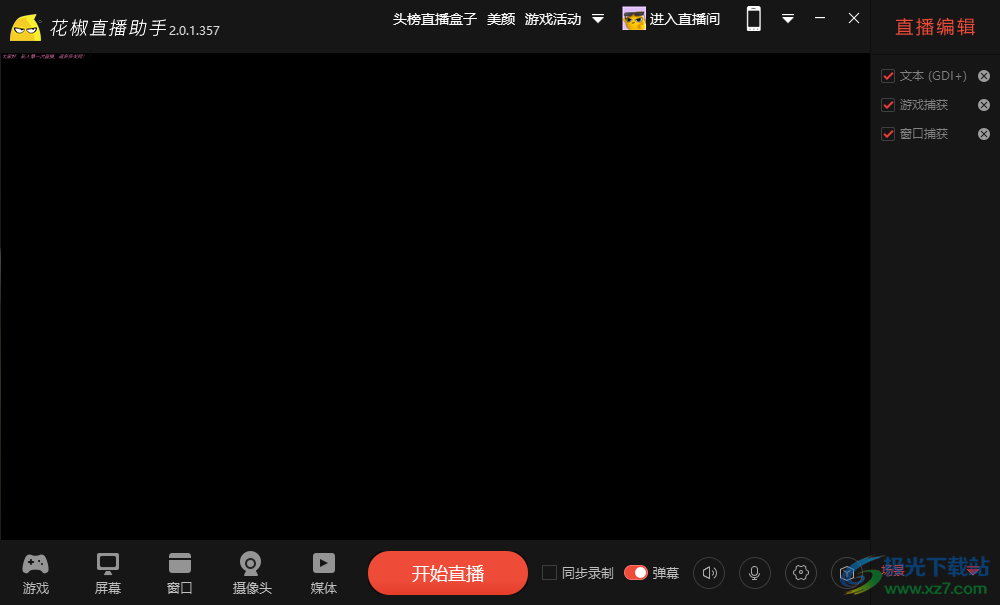
方法步骤
1.直接在电脑中将花椒直播助手双击打开,然后即可看到页面底部的工具栏,将工具栏中的【媒体】选项进行点击。
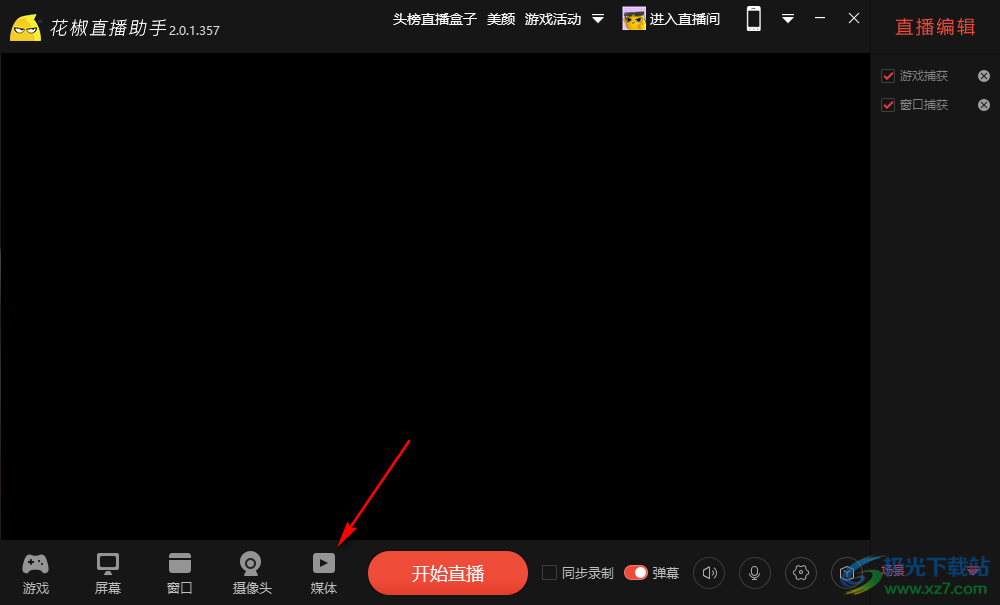
2.之后,即可在旁边出现一个菜单选项,将菜单选项中的【文字】选项进行点击一下。
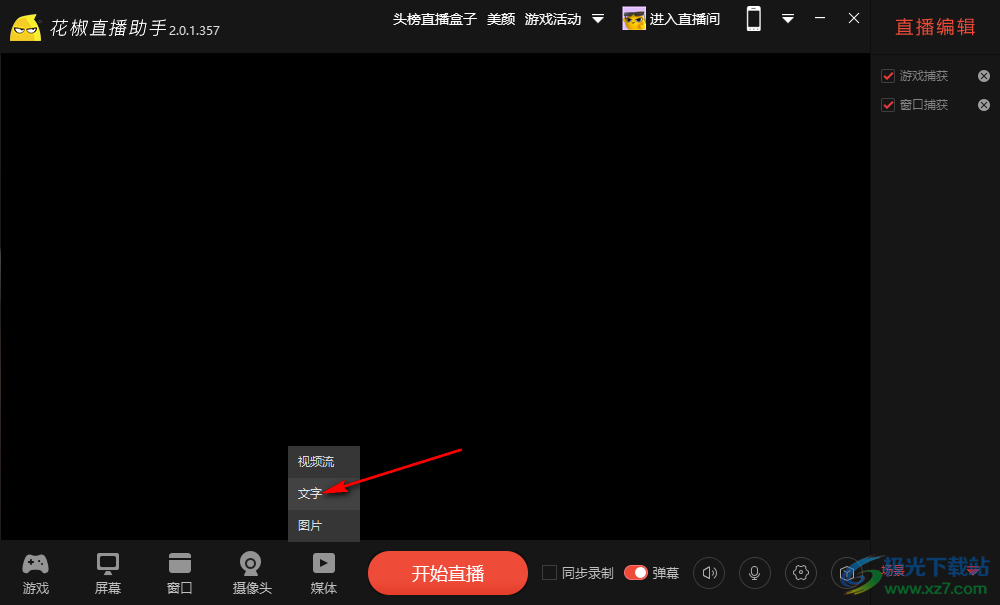
3.这时,即可在页面上弹出一个添加文本的窗口,在编辑框中输入相应的文字内容,然后设置一下该文本的字体类型等。
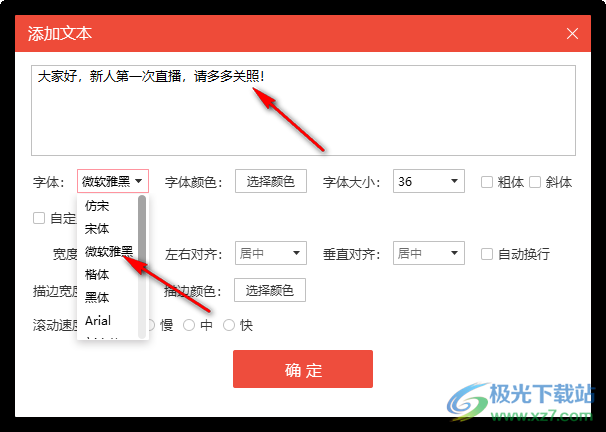
4.接着根据自己的需求将字体颜色、字体大小以及斜体等参数设置进行简单的设置一下。
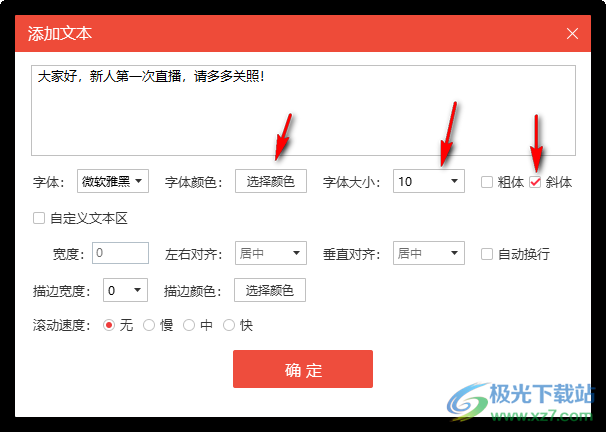
5.之后,我们可以设置一下滚动速度,比如将滚动速度设置为【中】,之后点击确定按钮。

6.这时你返回主页面中,你可以查看到在页面的左上角的位置即可查看到刚刚添加的滚动文字,如图所示。

以上就是关于如何使用电脑版花椒直播助手添加文字的具体操作方法,一些小伙伴在直播的时候,想要在页面上添加一些文字介绍内容,那么就可以通过小编分享的方法教程进行添加即可,并且还可以设置文字的滚动速度,感兴趣的话可以操作试试。
相关下载
热门阅览
- 1百度网盘分享密码暴力破解方法,怎么破解百度网盘加密链接
- 2keyshot6破解安装步骤-keyshot6破解安装教程
- 3apktool手机版使用教程-apktool使用方法
- 4mac版steam怎么设置中文 steam mac版设置中文教程
- 5抖音推荐怎么设置页面?抖音推荐界面重新设置教程
- 6电脑怎么开启VT 如何开启VT的详细教程!
- 7掌上英雄联盟怎么注销账号?掌上英雄联盟怎么退出登录
- 8rar文件怎么打开?如何打开rar格式文件
- 9掌上wegame怎么查别人战绩?掌上wegame怎么看别人英雄联盟战绩
- 10qq邮箱格式怎么写?qq邮箱格式是什么样的以及注册英文邮箱的方法
- 11怎么安装会声会影x7?会声会影x7安装教程
- 12Word文档中轻松实现两行对齐?word文档两行文字怎么对齐?

网友评论